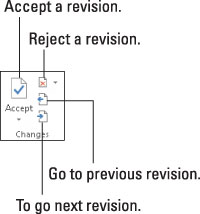Word 2013 dokumentide võrdlemine pärast nende redigeerimist on kaitsev viis muudetud teksti leidmiseks ja ülevaatamiseks. Sõbralikum viis asjade tegemiseks on lihtsalt suunata redaktor Wordi redaktsioonide jälgimise funktsiooni aktiveerima. Nii märgitakse muudatused ekraanile nende tegemise ajal.
Lülitage sisse muudatuste jälgimine, klõpsates vahekaarti Ülevaatus ja seejärel nuppu Jälgi muudatusi. Klaviatuuri otsetee on Ctrl+Shift+E.
Kui muudatuste jälgimine on sisse lülitatud, tõstetakse nupp Jälgi muudatusi esile. Tippimise ja muutmise ajal näete teksti kõrvale vasakpoolses veeris punast joont. See rida näitab, et olete muudatusi teinud.
Tegelike muudatuste nägemiseks kuvatakse dokumendis kõik märgistused. Klõpsake nuppu Kuva ülevaatamiseks ja valige käsk Kõik märgistused.
Kui vaade Kõik märgistus on aktiivne, kuvatakse redigeeritud tekst ainulaadse värviga. Kustutatud tekst kuvatakse seda läbiva joonega (kriipsutatud). Lisatud tekst kuvatakse allajoonituna. Teksti värvi, läbikriipsutamise ja allajoonimise atribuute rakendab Track Changes; need ei ole tekstivormingu atribuudid.
Word jätkab muudatuste ja muudatuste jälgimist teie dokumendis, kuni lülitate Muudatuste jälgimise välja. Selleks klõpsake uuesti nuppu Jälgi muudatusi.
-
Ootamatult värvitud, allakriipsutatud ja muu sellise teksti nägemine valmistab Wordi kasutajatele, kes pole redaktsioonide jälgimisega kursis, tavaliselt meelehärmi. Kui olete muudatuste jälgimise kasutamise lõpetanud, lülitage see välja.
-
Märgistusteksti värv, mida näete, sõltub sellest, kes teksti märgib. Teiste märgid kuvatakse erineva värviga, olenevalt sellest, kes on teksti redigeerinud.
-
Muudatuste peitmiseks valige menüüst Kuva ülevaatamiseks käsk No Markup (Märgistus puudub). Muudatusi jälgitakse endiselt, kuigi neid pole ekraanil näha.
-
Kui unustate kasutada Jälgi muudatusi, saate alati kasutada dokumentide võrdlustööriistu.
Loomulikult soovite kontrollida kõiki oma dokumendis tehtud muudatusi. Word muudab ülesande lihtsaks tänu vahekaardi Ülevaatus alale Muudatused.
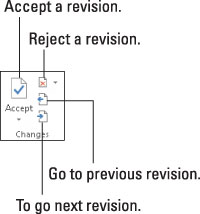
Dokumendis tehtud muudatuste ülevaatamiseks kasutage nuppe Järgmine ja Eelmine. Klõpsake nuppu, et liikuda tekstis järgmise muudatuseni.
Kui talute muudatust, klõpsake nuppu Nõustu. Muudatuse tagasilükkamiseks klõpsake nuppu Keeldu. Pärast ükskõik kumma nupu klõpsamist näete koheselt järgmist muudatust dokumendis, kuni kõik muudatused on käsitletud.
-
Nupud Nõustu ja Keeldu on tegelikult menüüd. Need pakuvad menüüelemente, mis aktsepteerivad või lükkavad tagasi kõik teie dokumendis tehtud muudatused ühe hoobiga. Puudu on vaid "Swoop!" kõlab nende käskude kasutamisel.
-
Muudatuste kokkuvõtet saate vaadata, kutsudes välja paani Redaktsioonid: Klõpsake nuppu Läbivaatamise paan, mis asub vahekaardi Ülevaatus jaotises Jälgimine. Paanil Redaktsioonid ei kuvata muudatusi kontekstis, kuid see loetleb need kõik. Saate oma dokumendis muudatuse juurde hüpata, klõpsates paanil Redaktsioonid selle näpunäidet.
-
Vahekaardil Ülevaatus kuvatakse ka nupud Järgmine ja Eelmine grupis Kommentaarid, kuid need nupud hüppavad ainult kommentaaride, mitte redaktsioonimärkide vahel.
-
Tekstis tehtud muudatuste nägemiseks veenduge, et valisite menüünupu Kuva ülevaatamiseks käsu Kõik märgistused.
-
Kui teete lolli, saate valida Redigeerimine→ Võta tagasi, nagu saate tagasi võtta mis tahes muu boo-boo.
-
Samuti saate mis tahes redaktsioonimärgi vastuvõtmiseks või tagasilükkamiseks paremklõpsata.